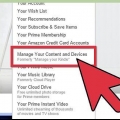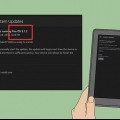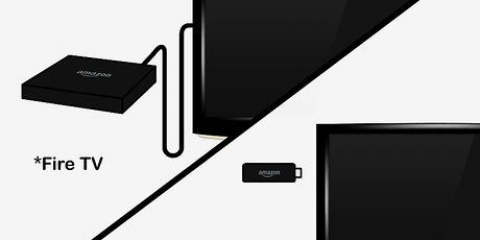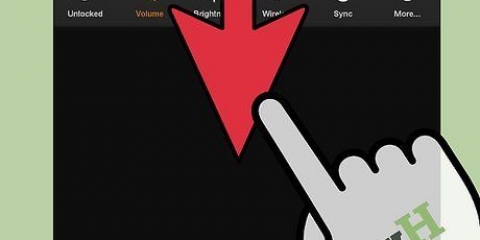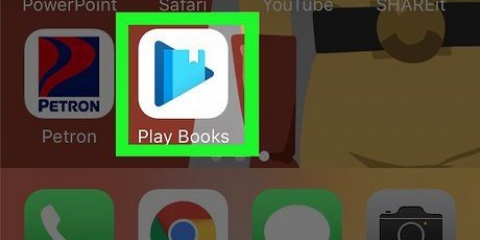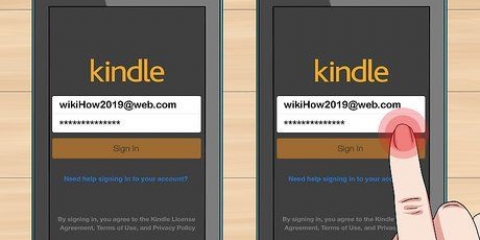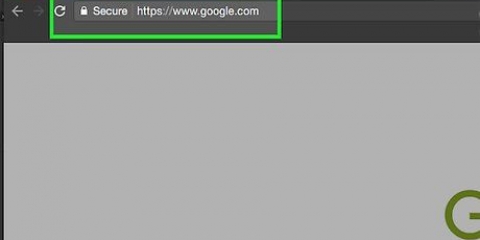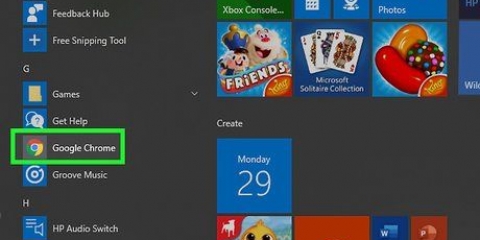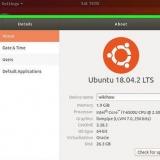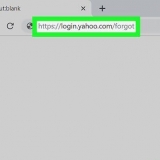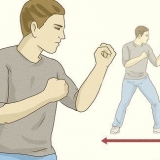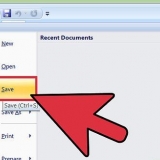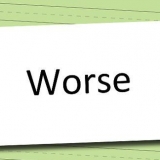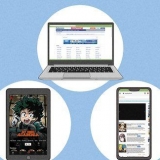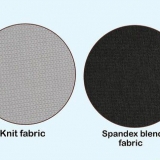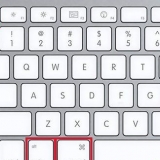Hvis du ikke er logget ind, kan du blive bedt om at indtaste dit brugernavn og din adgangskode, før du fortsætter. Vent på, at din bog er færdig med at downloade. Når det er gjort, vil du se knappen "læs nu".



















Download af bøger til en kindle fire
Indhold
Kindle Fire er et produkt, der ligner iPad udgivet af Amazon i 2011. Med Kindle Fire kan du ikke kun downloade og læse bøger, men du kan også lytte til musik, surfe på internettet eller se film. Der er en række måder at downloade bøger til en Kindle Fire. Følg disse trin, hvis du vil vide, hvordan du gør dette.
Trin
Metode 1 af 3: Brug Amazon Store på din Kindle Fire

1. Gå til din startmenu. Dette er den side, du vil se som standard, når du tænder for din Kindle. Husk, at før du kan downloade bøger til din Kindle, skal du forbinde den til Wi-Fi og registrere dig.

2. Vælg `Bøger`. Denne mulighed er øverst på skærmen ved siden af Bladkiosk og Musik. Dette fører dig til en `hylde`, hvor alle dine bøger, du har modtaget eller downloadet, vises.

3. Vælg `butik.` Du kan finde denne mulighed i øverste højre hjørne. Den vil have en lille pil, der peger til højre.

4. Gennemse bøgerne. Se alle tilgængelige bøger i Kindle-butikken. Du kan browse efter kategori såsom "bestsellere" eller "faglitteratur" ved at trykke på "Gennemse bøger", eller du kan søge efter specifikke titler ved at skrive navnet på bogen i søgelinjen.
Du kan også søge efter `gratis bøger` for at få en liste over tilgængelige gratis bøger.

5. Vælg bogen. Tryk på bogen, og du kommer til en skærm med bogens pris, vurdering, omslag og beskrivelse. Hvis bogen er ledig til leje, vil du se en knap med `Lej nu med 1 klik`. Hvis bogen er tilgængelig som et eksempel, vil du se en knap med "Prøv en prøve". At prøve en prøve først er en gratis og nem måde at se, om du vil læse resten af bogen.

6. Trykke på `Købe.` Hvis du er Amazon Prime-medlem, er du berettiget til `Gratis lån`, hvis det er en tilgængelig mulighed. Muligheden `Køb` opkræver standard 1-klik betalingsmetode til din Amazon.com konto. Dit element vil derefter blive downloadet til din Kindle Fire.

7. Læs din nye bog. Klik på fanen `bøger` igen, og vælg bogen for at begynde at læse.
Metode 2 af 3: Brug Amazon Store på din computer

1. Gå tilwww.amazon.com. Dette fører dig til Amazons hjemmeside. Hvis du har brugt siden på denne computer før, skal du være logget ind. Hvis ikke, indtast dit brugernavn og din adgangskode. Husk, at du skal have din Kindle Fire registreret for at denne proces kan fungere.

2. Gennemse bøgerne. Begynd at gennemse bøgerne ved at skrive navnene på de bøger, du er interesseret i i søgefeltet øverst på skærmen, eller ved at vælge "Kindle" øverst på skærmen, og derefter gennemse efter kategori, såsom "Anbefalet til dig," bestsellere eller bøger fra forskellige genrer.

3. Vælg bogen. Når du har truffet dit valg, skal du klikke på den bog, du vil downloade, som fører dig til siden med forskellige oplysninger om bogen, såsom bedømmelser, anmeldelser og priser.

4. Vælg din enhed. Gå til bjælken øverst til højre på skærmen og vælg din enhed under `Lever til`.

5. Klik på `Købe. ` Du vil se en orange knap øverst til højre på skærmen over din enhed. Når du klikker på denne mulighed, vil denne vare blive sendt og leveret til din Kindle Fire.

6. Tænd din Kindle Fire.

7. Gå til `Bøger.Find den nye bog i dit bibliotek. Du kan klikke på den og vente på, at den er færdig med at downloade.

8. Nyd din nye bog. Når du har fundet bogen og færdig med at downloade, kan du begynde at læse.
Metode 3 af 3: Brug af et tredjepartswebsted på din computer

1. Åbn din webbrowser.

2. Vælg en bog. Søg efter en gratis bog tilgængelig online. Den 1 sides version af bogen er den nemmeste. Du kan også vælge en bog, du har skrevet, eller en bog, som en ven har sendt dig via e-mail. Sørg for, at det er i PDF-format.

3. Download bogen i PDF-format. Hvis det er et Word-dokument, skal du konvertere det til en PDF efter at have downloadet det.

4. Gem filen på din computer.

5. Tilslut din Kindle Fire til din computer. Husk du skal købe et separat USB-kabel til dette.

6. Lås din Kindle Fire-skærm op.

7. Åbn dit `Kindle`-drev. På en pc kan du finde dette under `Computer`. På en Mac bør det være på dit skrivebord.

8. Træk filen til dit Kindle-drev. Vent til den er færdig med at overføre.

9. Fjern parringen af din Kindle. Når du er færdig med at overføre filen, kan du sikkert frakoble din Kindle.

10. Vælg `Dokumenter` fra din Kindle-hjemmeside. Du finder denne mulighed øverst på skærmen.

11. Nyd din bog. Du skal blot trykke på bogen og begynde at læse.
Tips
Hvis du ikke er sikker på, om du vil købe en bog, kan du downloade den gratis kopi og læse den.
Artikler om emnet "Download af bøger til en kindle fire"
Оцените, пожалуйста статью
Populær